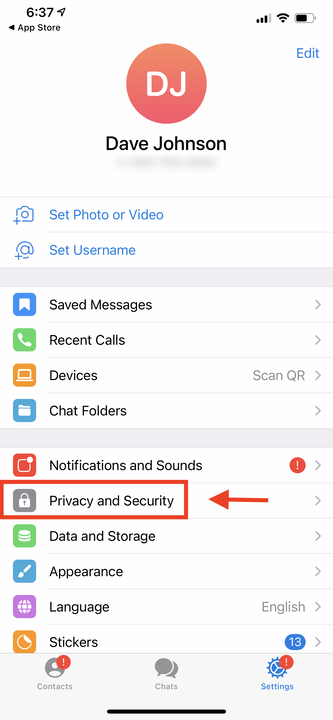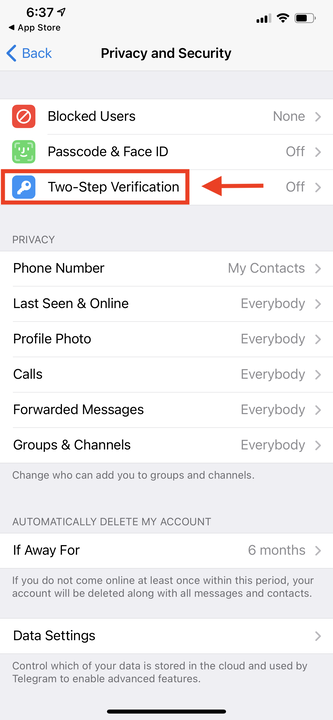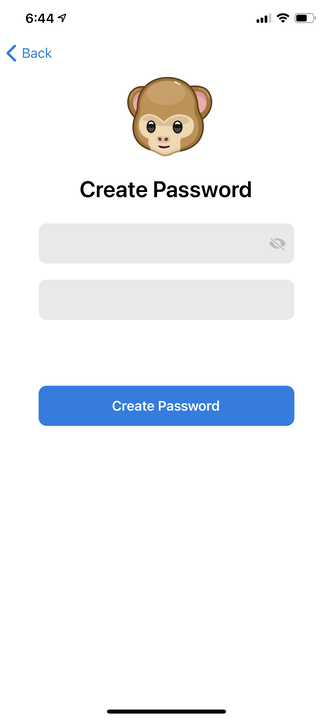Cómo habilitar la verificación en dos pasos en la aplicación Telegram
- Telegram es una aplicación de mensajería grupal que, de forma predeterminada, no tiene un paso de inicio de sesión.
- Si lo prefiere, puede agregar una contraseña como parte de la verificación en dos pasos de la aplicación.
- Para habilitar la verificación en dos pasos en Telegram, vaya a la configuración de Privacidad y Seguridad de la aplicación y siga sus indicaciones.
Telegram es una aplicación de mensajería que ha ganado popularidad en los últimos meses, en parte por sus características de privacidad y encriptación y su soporte para chats de grupos grandes.
Cuando configura Telegram por primera vez, solo solicita su número de teléfono y luego lo verifica mediante un mensaje de texto. Pero de lo contrario, no hay inicio de sesión ni seguridad. Sin embargo, puede mejorar la seguridad de Telegram con la verificación en dos pasos.
Sin embargo, si está acostumbrado a la verificación en dos pasos, que incluye enviar un mensaje de texto a su teléfono o usar una aplicación de autenticación como Google Authenticator, tenga en cuenta que Telegram no hace esto. El segundo paso es simplemente una contraseña.
Aun así, eso es mejor que ninguna seguridad, así que aquí le mostramos cómo habilitarlo.
Cómo habilitar la verificación en dos pasos en Telegram
1. Abra la aplicación Telegram.
2. Toque "Configuración" en la esquina inferior derecha de la pantalla.
3. Seleccione "Privacidad y seguridad".
Vaya a Privacidad y seguridad en la configuración de Telegram.
4. Cerca de la parte superior de la pantalla, toque "Verificación en dos pasos".
Siga las instrucciones en la sección Verificación en dos pasos de Configuración.
5. Elija "Establecer contraseña adicional".
6. Introduzca una contraseña y confírmela volviendo a introducirla.
7. Ahora toque "Crear contraseña".
Introduzca y confirme la contraseña que desea utilizar.
8. En la página siguiente, ingrese una pista para ayudarlo a recordar la contraseña antes de seleccionar "Continuar".
9. Ingrese la dirección de correo electrónico que desea usar para recuperar una contraseña olvidada. Luego elige "Continuar".
10. Si ingresó un correo electrónico de recuperación, Telegram le enviará un código por correo electrónico. Introdúzcalo para continuar.
11. Toque "Volver a la configuración" para finalizar.